
时间:2024-04-15 09:33:29作者:来源:人气:我要评论(0)
微软官方会不定期推送更新消息,如果你把电脑设置为自动更新,系统一旦检测到有最新系统就会自动更新呀,更新系统有可能会带来新的bug,所以很多用户想要永久关闭微软win11的更新呀,我们点击Windows更新找到配置自动更新选项,将其修改为未配置,再打开注册表禁用windows update服务即可。
微软win11更新永久关闭教程
1、同时按下“Win+R”组合键打开运行
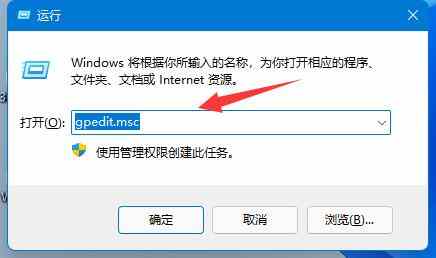
2、在图示位置输入“gpedit.msc”并点击下面的“确定”
3、打开左边的“管理模板”,再进入“Windows组件”
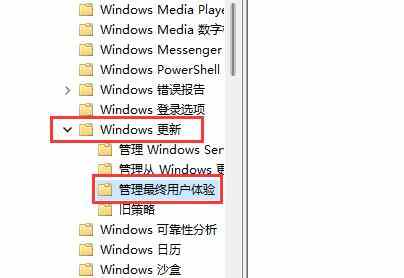
4、打开“Windows更新”,再进入“管理最终用户体验”
5、双击打开右侧的“配置自动更新”选项。
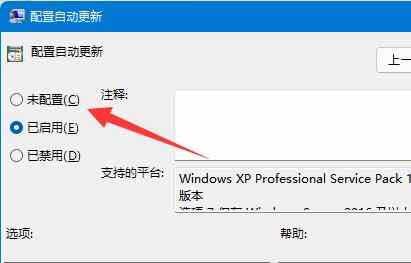
6、勾选其中“已启用”,并将其改为“未配置”
7、依旧是打开“运行”,这次输入“services.msc”点击确定打开注册表
8、找到并双击打开下面的“windows update”服务
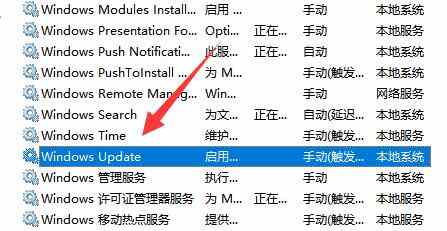
9、将启动类型改为“禁用”并确定保存即可永久关闭更新
相关阅读 win11左下角怎么显示天气 win11左下角显示天气方法介绍 win11强制要求用微软账户登录吗 win11所有版本将强制使用微软账号完成设置 win11激活怎么跳过联网 win11开机跳过联网激活方法 win11此站点的连接不安全怎么办 win11桌面1桌面2为什么一模一样 win11桌面1桌面2一样解决办法 win11启动项在哪里 win11启动项位置介绍 win11提示必须支持安全启动怎么办 win11提示必须支持安全启动解决方法 win11不支持打印机驱动怎么办 win11不支持打印机驱动解决办法 电脑健康状况检查满足win11设置却不能更新怎么办 win11文本文档打不开怎么办 win11文本文档打不开解决方法
热门文章
 windows11怎么重置 Win11系统恢复出厂设置教程
windows11怎么重置 Win11系统恢复出厂设置教程
 win11资源管理器闪退怎么办 windows11资源管理器闪退的解决办法
win11资源管理器闪退怎么办 windows11资源管理器闪退的解决办法
 win11可以安装安卓软件吗 windows11安装apk教程
win11可以安装安卓软件吗 windows11安装apk教程
 win11护眼模式怎么设 Windows11设置护眼模式的方法
win11护眼模式怎么设 Windows11设置护眼模式的方法
最新文章
人气排行